平常大家吆喝要出去賞花季、吃美食,不都是用電話聯絡,要不就用 Line 敲一敲,問看看有沒有空嗎? 帶頭辦活動的人最怕碰到大家三三兩兩回覆訊息,有人說要攜伴參加,有人說沒空,還有人連蹦個 Yes 或 No 的答案都沒有,總是到最後一秒還在盤點人數,連哪幾個還沒回覆都快搞不清楚了。
尤其是辦同學會、同好會這種人數較多的活動,一定會遇到這種渾沌不明的麻煩狀況,如不好好掌握人數,在訂位、物品等前置準備增添不少變數。為了讓活動安排更順利,不妨運用線上工具 Erly 來幫你打理所有的資訊,就從設計一封精美的電子邀請函開始吧!
Erly 發音與 Early 相似,介面極簡設計,讓你用臉書或 Email 帳號一登入,完全可以自己找到製作邀請函的入口。活動主題定好名稱,Erly 展現與 Google 充分整合的特性,在地點一欄,你鍵入關鍵字,可以帶出符合條件的相似選項,這樣地址也跟著出現,不用另外搜尋。時間及活動注意事項都填好,針對活動性質你可以額外設定,例如不允許約其他人參加,沒有通關密碼無法看到活動資料等。
到下一個步驟,就是為邀請函挑選一張符合主題的背景圖片,從 Erly 現成的圖庫找個中意的照片,或從電腦裡找一張上傳。要是沒有一張滿意,只好往外找找看,Erly 提供不少與線上相簿臉書、Flickr、Picasa、Instagram、SmugMug 整合的服務,當然也少不了網路撈圖的功能。如沒有想找特別主題圖片的話,Erly 圖庫內有生日、派對、晚餐、戶外、節慶活動等背景圖,張張精美好看,相當夠用。 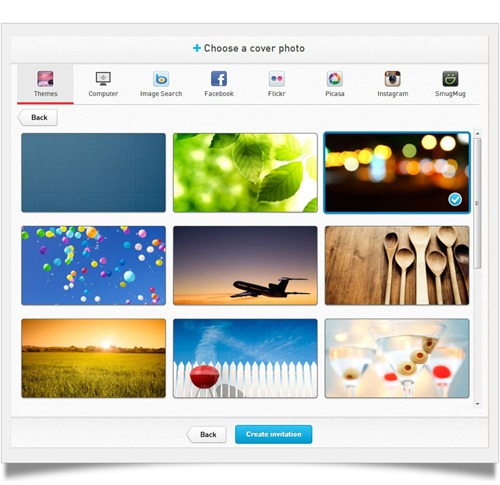
邀請函已大功告成,讓我們來發出通知吧! 按下下方的紅色儲存鍵,跳出寄送邀請函的視窗,可從 Google 或 Yahoo 將通訊錄匯入,或用即時通訊軟體貼上邀請函的連結網址。回到邀請函主畫面,中央上方還有分享於臉書、推特的按鈕,提供另一種資訊傳達的快捷方式。 
朋友收到邀請函後,大呼驚喜,畫面精緻不說,所有活動資訊都一目了然。打開中央下方的回覆參加按鈕,勾選要參加,你可以用連結臉書帳號,或用 Email,填入名字, 來回覆確認。Erly 還有個溫馨小功能,在 Discussion 討論區,提供收到邀請的朋友留言,看要哈拉打屁,還是問主辦人問題,增加互動交流的樂趣。
在確認參加後,回主畫面看舉辦時間、地點,咦,旁邊有個小按鈕,原來是將活動時間隨手放入你的 Google Calendar、iCal 或 Outlook 的行事曆中,直接連結記入;地點旁也有一個連結到 Goolge Map 的功能,放入 Google Calendar 當附件,事先瞭解如何搭交通工具前往,才不會赴約前一天手忙腳亂,邊上 Google Map 查路線,又要打電話問主辦人哪裡好停車。
在 Erly 建立活動頁是場愉快的體驗,從此以後可以拋開以往清一色文字描述,Email 回覆參加與否耗時繁複的往來方式,改用清爽好看的 Erly 將活動資訊以透明化、數位化方式,傳達給所有受邀的對象,加溫期待活動來臨的熱情溫度。活動結束後,當大家津津樂道氣氛愉悅,難忘相聚的歡樂時光,讓我們再回到 Erly ,放上相片、影片或網址連結,分享你的記錄、大家回味無窮的園地,紛紛留言期待下一次收到 Erly 的通知。
↓ 保存活動美好回憶,集結所有影像、文字紀錄,讓人回味無窮。
★ 希望你喜歡這篇文章介紹,歡迎轉載分享,但請註明出處。可直接聯繫我的 Google+ 切磋交流!









